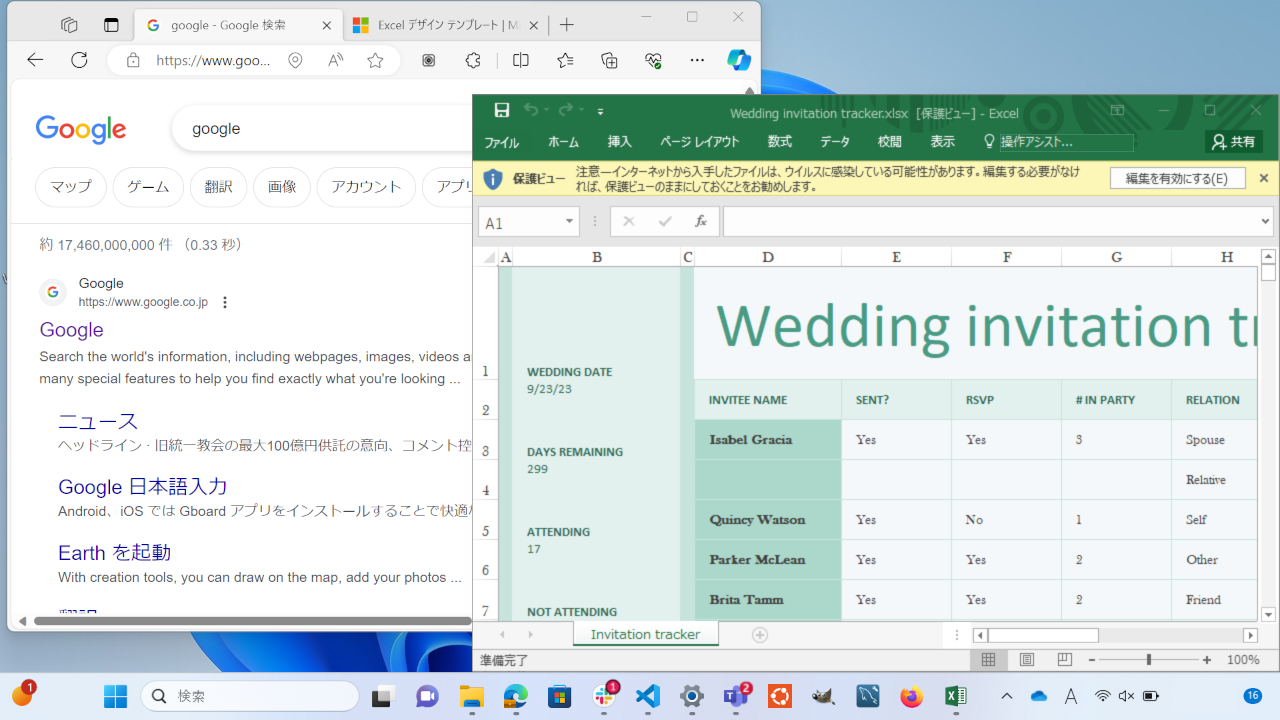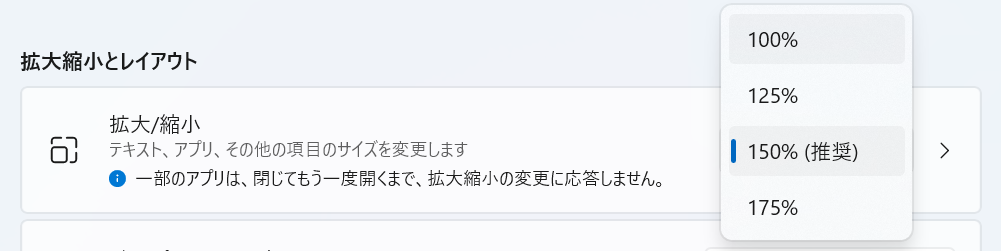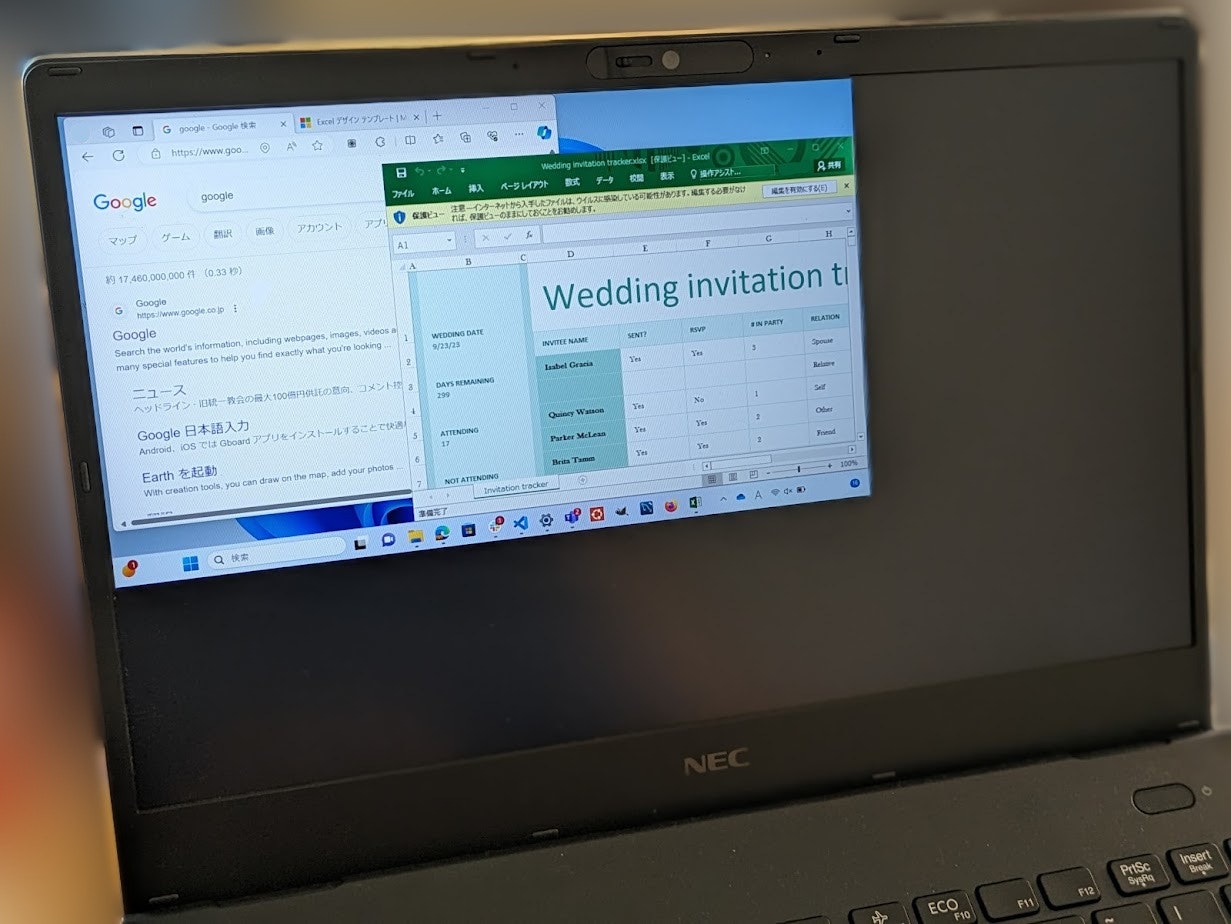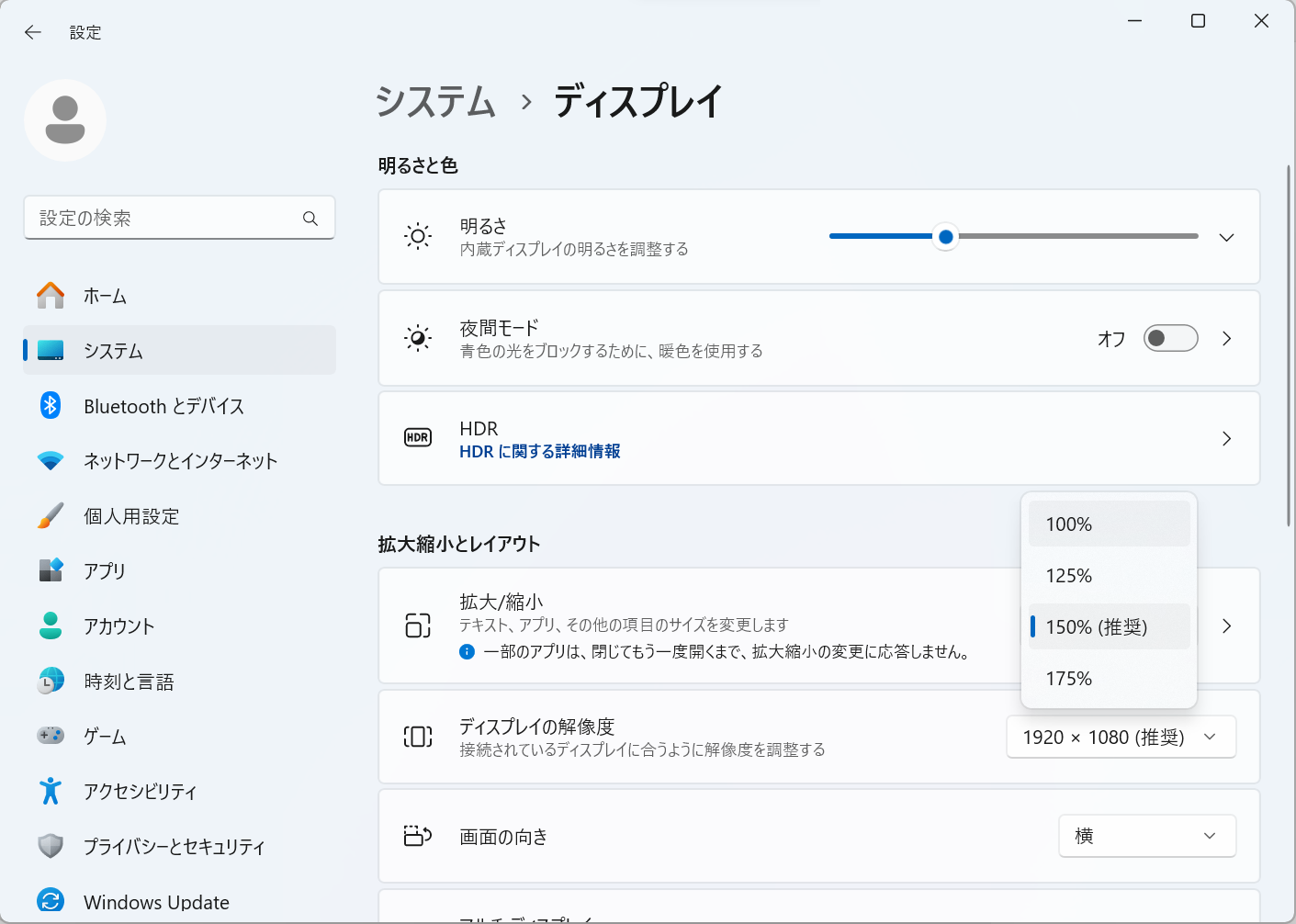TL; DR
Windowsは初期設定状態で拡大表示になってしまっている。
気づかずに使っている人も多いので、教えてあげよう。
ある日の気づき
WSLが登場して以来、開発マシンにWindowsが選択されることも珍しくなくなってきました。
また、非技術職のメンバーはそもそもWindowsが支給される場合も多いと思います。
そんなWindowsの皆さんの画面を(ミーティングの画面共有などで)見ていて気づいたことがあります。
「なんか画面狭くない…!?」
解像度が明らかにフルHD(1920x1080)に満たなそうに見えますが、そんな小さな端末は支給されていないはずです。
拡大設定になってしまっている
Windowsには、ディスプレイの拡大に関する設定があります。
これを上げると、テキストやアプリのUIなどが拡大され、視認しやすくなります。
しかしこれは、活用できる有効な解像度が犠牲になっています。
具体的には、例えばフルHDモニタで拡大率を150%に設定すると、物理的な解像度は1920pxのまま、1280pxとしてエミュレートします。
そして厄介なのが、これがデフォルトで150%に設定されてしまっていることです。
解像度が低いと何が悪いの?
解像度が低いと、Webブラウジングも表計算ソフトも見渡せる範囲が狭くなってしまい、作業効率が低下します。
拡大率を戻した状態と比較すると分かりやすいです。
| image | |
|---|---|
| 150% | 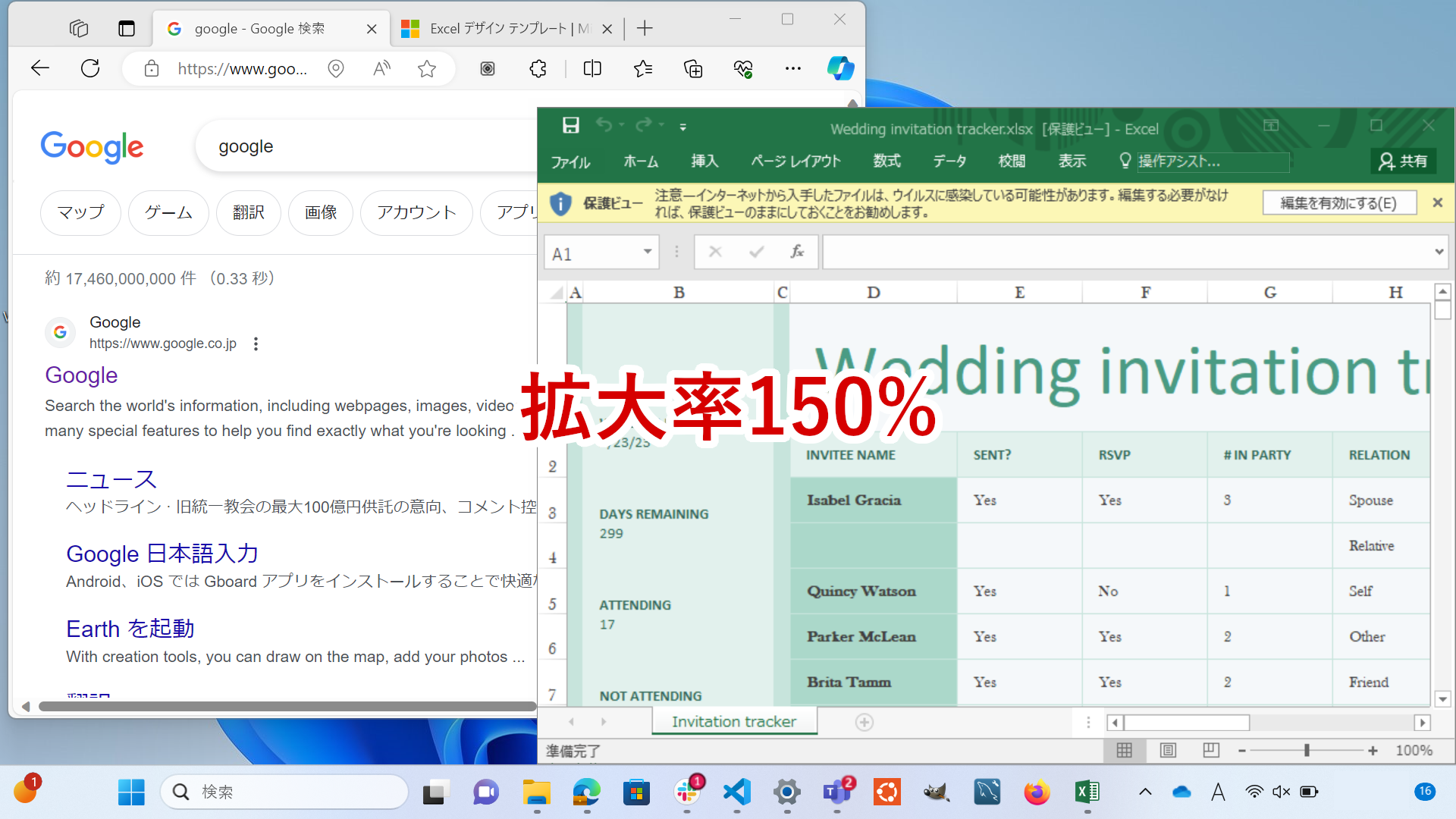 |
| 100% | 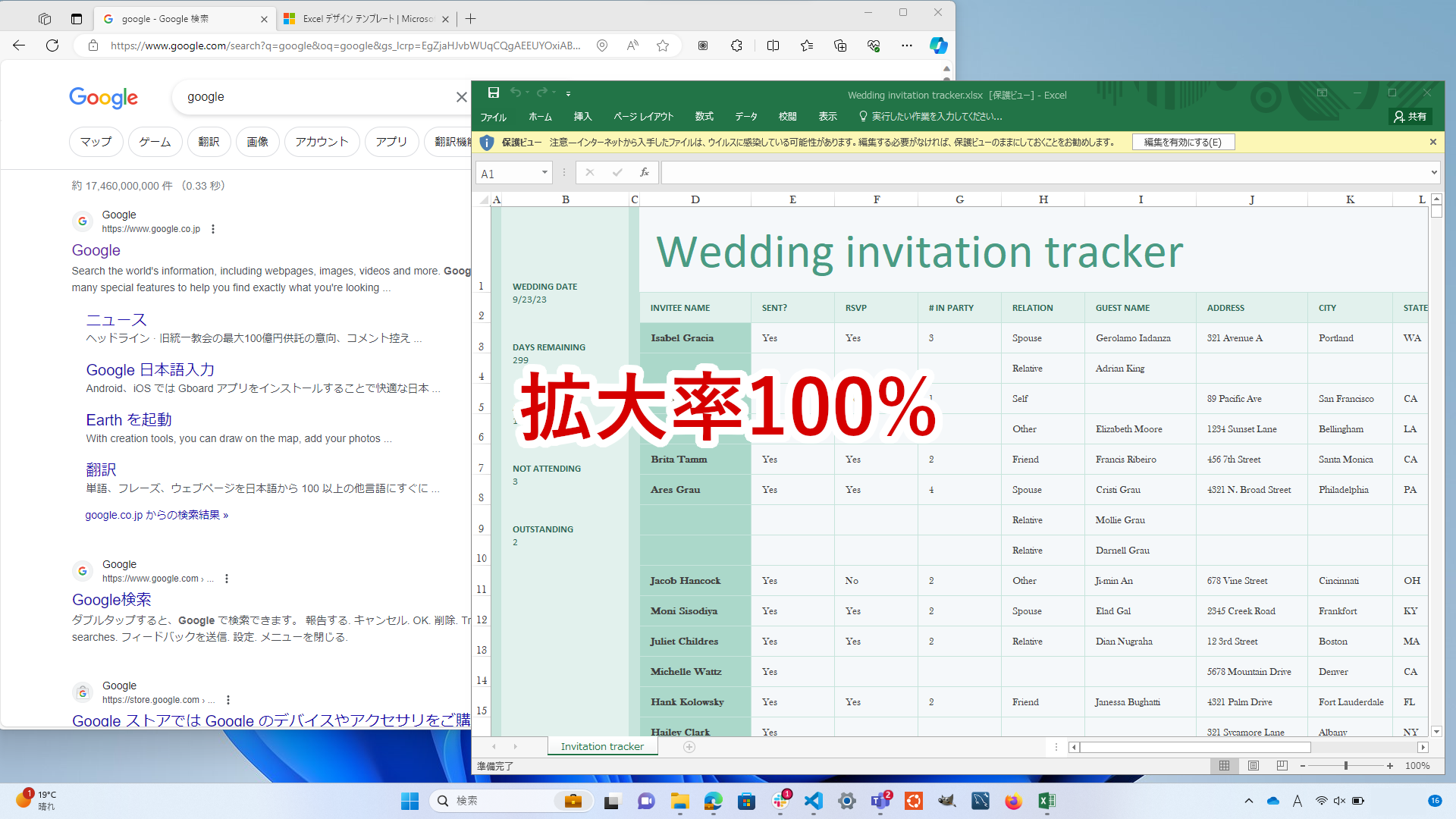 |
文字が大きくて一つ一つの要素を視認しやすいのは150%ですが、たくさんの情報を広々と表示できているのは100%のほうです。
150%の拡大によってどれだけの解像度を無駄にしているのか、さらにイメージしやすく表現すると…
ディスプレイが本来が持つ解像度のうち、上記写真の部分だけで作業しているようなものです。
仕事の作業をするパソコンとしては、この初期設定はとても非効率です。
「設定で戻せばいいだけじゃん」
はい。治す方法としては設定を変更するだけです。
ですが、一番気をつけなければいけないことは、デフォルトの設定のまま作業していて、
- 解像度が低い状態になってしまっている
- 解像度が低いせいで作業がしづらい
- 設定によって変更できるだろう
ということに気づけるのは一部の人間のみであるということです。
特に非技術職の方は、解像度がどうとか意識せず利用していたり、PCの設定をカスタマイズする習慣がなかったりするため、誰かが教えてあげない限りいつまでもデフォルト設定のまま使ってしまう恐れがあります。
周知しよう!
ということで、自分の環境だけ設定を調整してヨシとするのではなく、一緒に働く皆さんにも「こんな設定あるよ」ということを周知してあげましょう。
社内で数多くの人がこの設定によって非効率に作業を行っていたとしたら、あなたがちょっと知識共有してあげるだけで、会社全体で結構な生産性向上につながるかもしれません。
情シスのPCセットアップのフローで最初から調整してあげるのがよい気がします。
そして、この件はただの一例で、他にも自分では当たり前だと思っている知識でも、周りの皆さんにとって役立つ情報はまだまだあるかもしれません。
設定手順
最後に、実際の設定手順を記載します。
- スタートメニューから「設定」を開きます。
- 左カラムの「システム」を選択します。
- 「ディスプレイ」を選択します。
- 「拡大/縮小」を「100%」に変更します。
補足
- ※ 拡大率「100%」が全ての人や環境にとって最適とは限りませんので、視力やモニタ解像度などに合わせてご調整ください。結果的に初期値の150%が最適な場合もあるかと思います。
- ※ 全てのWindows搭載マシンの初期設定の拡大率が150%になっているかどうかは未確認です。(追記: 125%の場合もあるようです)